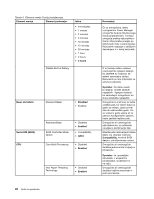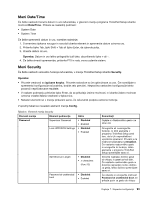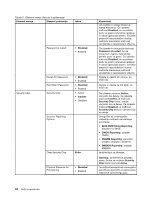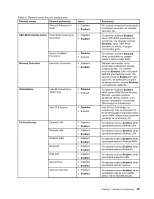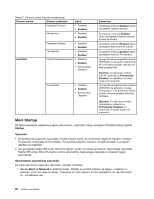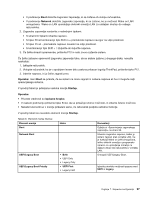Lenovo ThinkPad Edge S430 (Slovenian) User Guide - Page 112
Meni Startup, Startup, Opozorilo, Spreminjanje zagonskega zaporedja, Network
 |
View all Lenovo ThinkPad Edge S430 manuals
Add to My Manuals
Save this manual to your list of manuals |
Page 112 highlights
Tabela 5. Elementi menija Security (nadaljevanje) Element menija Element podmenija Integrated Camera Microphone Izbira • Disabled • Enabled • Disabled • Enabled Anti-Theft Fingerprint Reader • Disabled • Enabled Thunderbolt • Disabled • Enabled Intel AT Module Activation • Disabled • Enabled • Permanently Disabled Computrace • Disabled • Enabled • Permanently Disabled Komentarji Če izberete možnost Enabled, lahko uporabljate vgrajeno kamero. Če izberete možnost Enabled, lahko uporabljate mikrofon (notranji, zunanji ali vhodni). Če izberete možnost Enabled, lahko uporabljate bralnik prstnih odtisov. Če izberete možnost Enabled, lahko uporabljate funkcijo Thunderbolt. Omogočite ali onemogočite vmesnik UEFI BIOS za aktivacijo modula Intel AT, ki je izbirna storitev zaščite proti kraji podjetja Intel. Opomba: če aktivacijo modula Intel AT nastavite na Permanently Disabled, te nastavitve ne boste mogli več omogočiti. Omogočite ali onemogočite vmesnik UEFI BIOS za aktivacijo modula Computrace. Computrace je izbirna storitev nadzora podjetje Absolute Software. Opomba: Če aktivacijo modula Computrace nastavite na Permanently Disabled, te nastavitve ne boste mogli več omogočiti. Meni Startup Če želite spremeniti nastavitve zagona računalnika, v glavnem meniju programa ThinkPad Setup izberite Startup. Opozorilo: • Ko spremenite zagonsko zaporedje, morate izredno paziti, da ne določite napačne naprave, medtem ko kopirate, shranjujete ali formatirate. Če določite napačno napravo, se lahko podatki in programi izbrišejo ali prepišejo. • Če uporabljate rešitev BitLocker Drive Encryption, potem ne smete spremeniti zagonskega zaporedja. Rešitev BitLocker Drive Encryption zazna spremembo zagonskega zaporedja in prepreči zagon računalnika. Spreminjanje zagonskega zaporedja Če želite spremeniti zagonsko zaporedje, naredite naslednje: 1. Izberite Boot ali Network in pritisnite Enter. Prikaže se privzeti seznam za zagon, v katerem je prikazan vrstni red zagona naprav. Prikazane so celo naprave, ki niso priključene na vaš računalnik oz. nameščene vanj. 96 Vodič za uporabnika